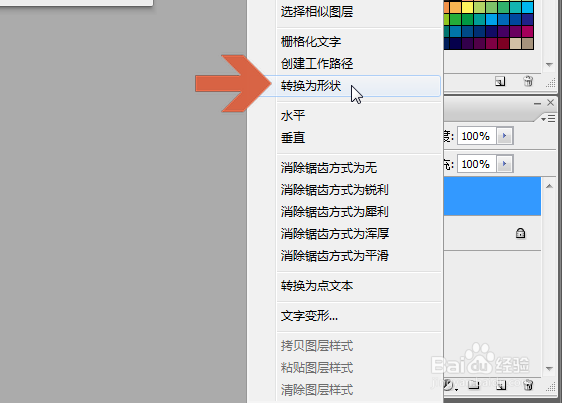1、出现提示后可双击图层面板中文字图层的图标。

2、双击后文字会处于被编辑的状态。

3、此时Photoshop菜单栏下方会出现图示的按钮,鼠标点击该按钮。

4、点击按钮后会出现字符面板,如果字符面板中图示的【仿粗体】按钮被按下,则文字就会被设置成仿粗体,转换成形状时就会弹出提示。
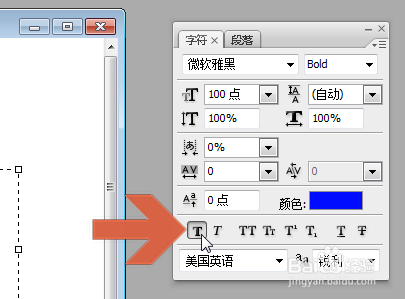
5、点击仿粗体按即可解除仿粗体的设置。
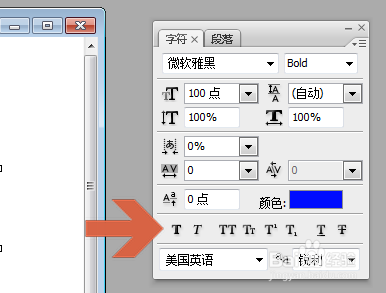
6、此时再点击【转换为形状】时就不会弹出该提示了。
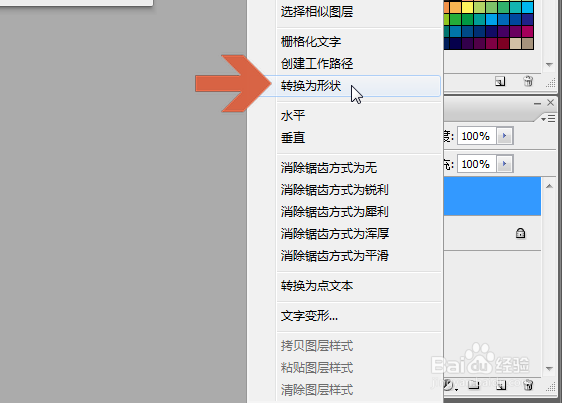
时间:2024-10-12 10:36:03
1、出现提示后可双击图层面板中文字图层的图标。

2、双击后文字会处于被编辑的状态。

3、此时Photoshop菜单栏下方会出现图示的按钮,鼠标点击该按钮。

4、点击按钮后会出现字符面板,如果字符面板中图示的【仿粗体】按钮被按下,则文字就会被设置成仿粗体,转换成形状时就会弹出提示。
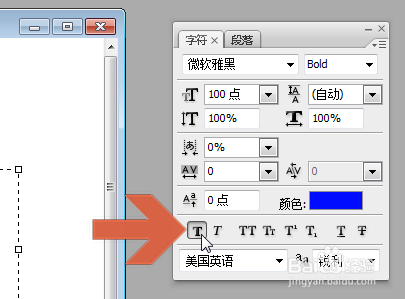
5、点击仿粗体按即可解除仿粗体的设置。
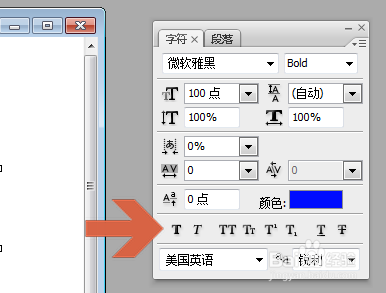
6、此时再点击【转换为形状】时就不会弹出该提示了。